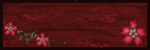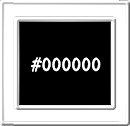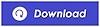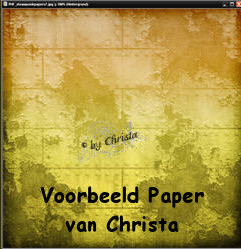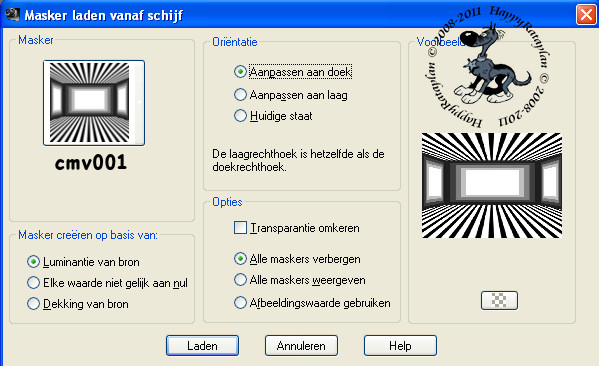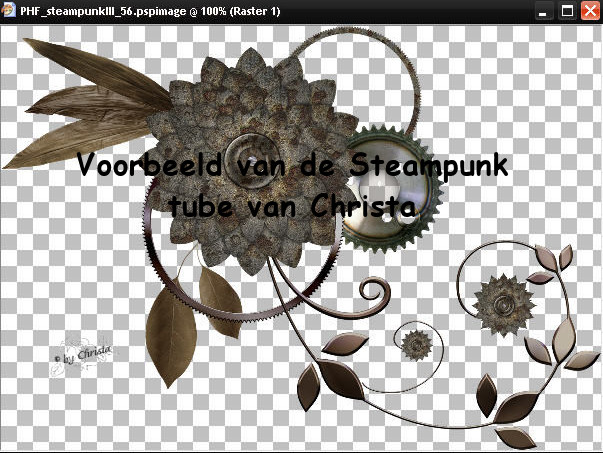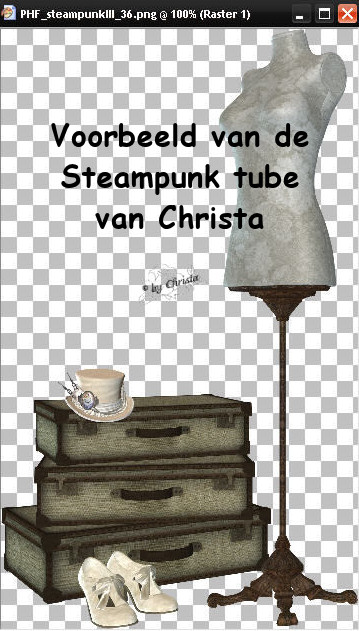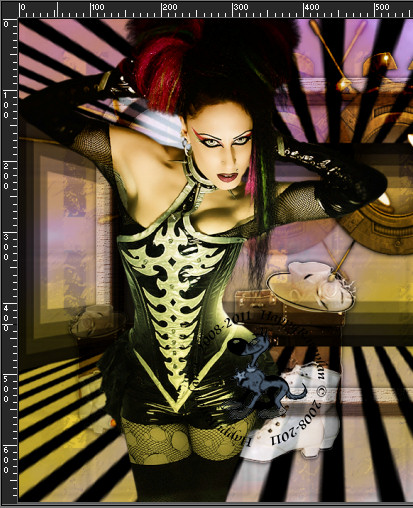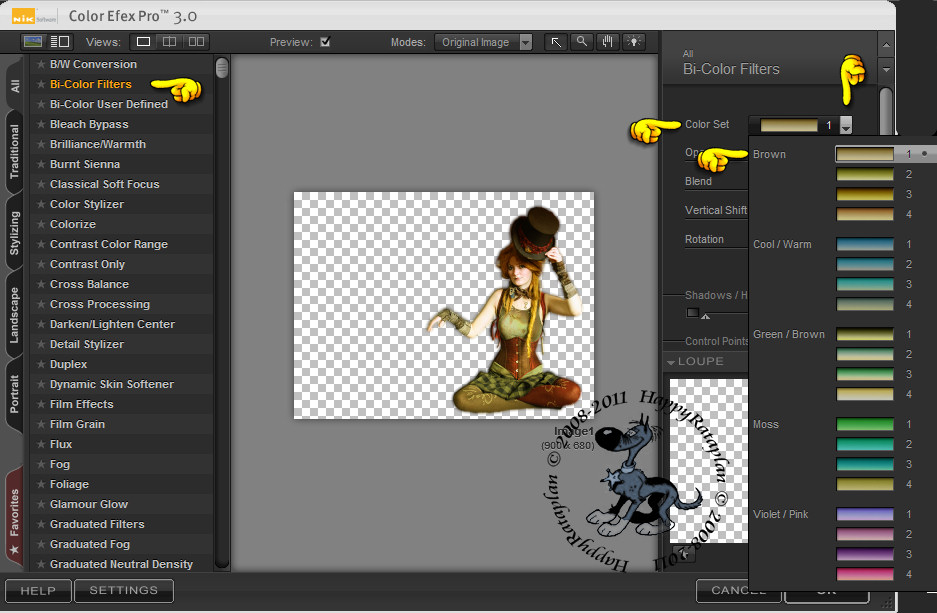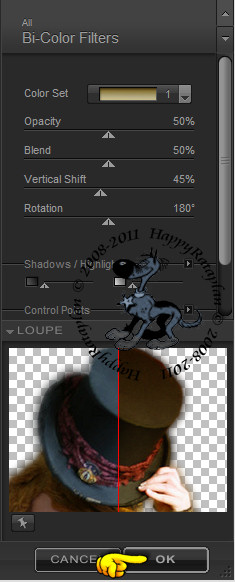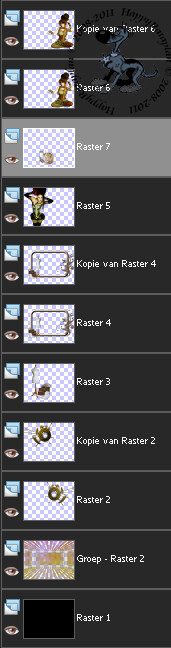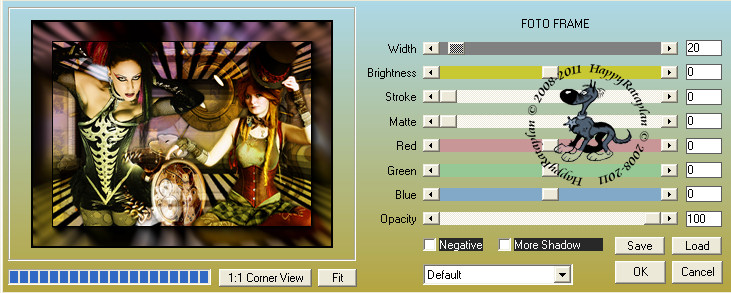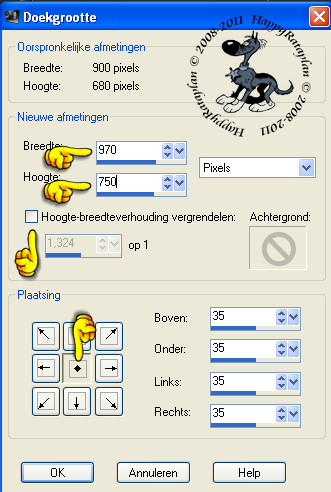Deze tutorial is auteursrechtelijk beschermd door Bastelhexe, alle rechten voorbehouden.
Elke verspreiding, zonder voorafgaande schriftelijke toestemming is geheel verboden.
Elke gelijkenis met een andere tutorial is puur toeval.
Deze les is geschreven in PSP X3 op 25-08-2011.
En volledig nagekeken en aangepast op 27-07-2017.
Ik heb de persoonlijke toestemming van Christa om haar lessen te vertalen uit het Duits..
Wil je deze vertaling linken, dan moet je Christa daarvoor persoonlijk toestemming om vragen !!!
Ik ben alleen maar de vertaler, de auteursrechten liggen volledig bij Christa.
Vielen Dank Sille, das ich Ihnen schöne Lektionen im Niederländisch Übersetzen kann.
Claudia.
Materialen :

De tubes van deze les zijn gemaakt door : DBK Katrina en Lewi.
De Scrapelementen komen van Herbert (Heppie).
Klik op onderstaande banner om naar het Blog van Heppie te gaan :
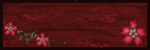
De volledige scrap van deze les kan je Hier kopen.
De gebruikte filters voor deze les :

- Nik Software - Color Efex 3.0 Complete.
- AAA Frames - Foto Frame.
Voorbereiding :
Open de tubes in PSP, dupliceer ze via Shift + D en sluit de originele.
Het masker steek je in de juiste map van jou PSP versie : Corel_07/Maskers.
Kleurenpallet :
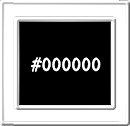
Voorgrondkleur = #000000

Voorwoord van Christa :
Voor je begint even iets fundamenteels bij het maken van mijn lessen.
Mijn beschrijvingen hebben altijd betrekking met de manier waarop ik mijn lessen maak.
Bij gebruik van andere tubes en materialen moet je eventueel instellingen aanpassen of veranderen om de les te maken.
Elementen dienen dan ook ingekleurd te worden.
Deze dingen worden niet meer in de lessen beschreven.
OK, dan gaan we nu beginnen aan de les.
*****
Deze les van Christa wordt als een "Steampunk" les aangeduid.
Voor een uitleg wat "Steampunk" betekent, klik je hier.

STAP 1 :
Open een Nieuwe afbeelding van 900 x 680 px, transparant.
Vul de afbeelding met de Voorgrondkleur : #000000.
*****
Open het materiaal wat je wilt gaan gebruiken voor deze les of gebruik de materialen uit deze les.
De beschrijving van deze les richt zich uitsluitend op het gebruik van de materialen die Christa gebruikt heeft,
maar die niet zijn meegeleverd.
Denk eraan als je eigen materialen gebruikt om de grootte aan te passen.
Christa laat telkens een printscreen zien in de originele les, die ik hier ook heb geplaatst,
om aan te tonen welke materialen ze op dat moment gebruikt.
Je kan bovenaan bij de banner van Herbert de volledige kit aankopen.
Ik heb voor deze les zelf materialen gemaakt en gebruikt, dus als je mijn materialen wilt gaan gebruiken, kan dat.
Bij elk nieuw element dat Christa aangeeft, zal ik een link zetten om mijn materiaal te downloaden.

STAP 2 :
Lagen - Nieuwe Rasterlaag.
Selecties - Alles Selecteren.
Open het Paper "steampunkpapers7" of gebruik mijn paper 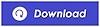
Afbeelding - Formaat Wijzigen naar : 800 x 600 px breedte.
(mijn paper is reeds aangepast)
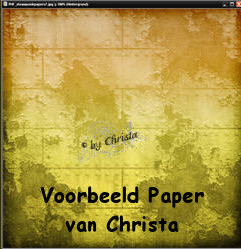
Bewerken - Kopiëren.
Ga terug naar je werkje.
Bewerken - Plakken in Selectie.
Selecties - Niets Selecteren.
Lagen - Masker laden/opslaan - Masker laden vanaf schijf : cmv001
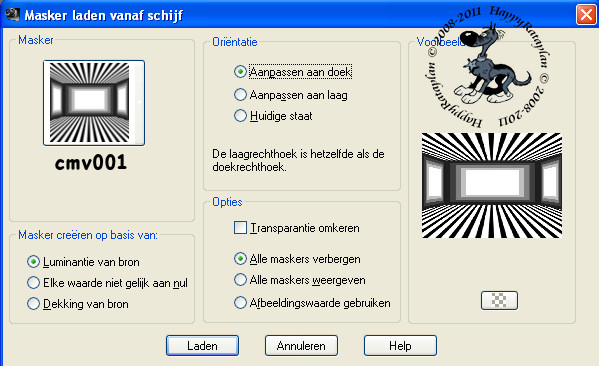
Lagen - Samenvoegen - Groep Samenvoegen.
Effecten - 3D Effecten - Slagschaduw :
Verticaal = 0
Horizontaal = 0
Dekking = 65
Vervaging = 10
Kleur = Zwart (#000000)

STAP 3 :
Nu gebruikt Christa uit de scrapkit het volgende element "PHF_SteampunkIII_56".
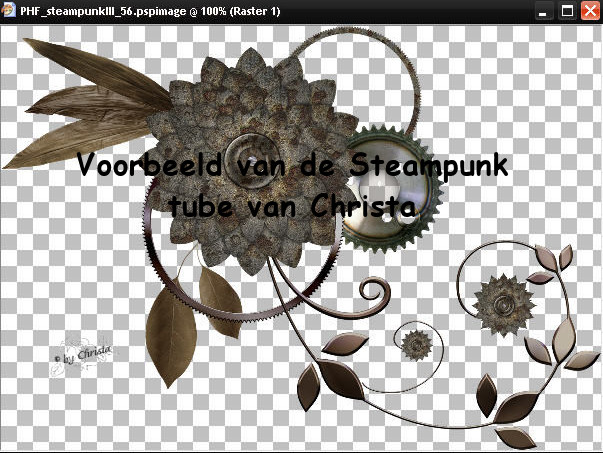
Mijn gebruikte element kan hier downloaden 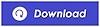
Pas de grootte van jou element aan naar 600 x 424 px. breedte, formaat van alle lagen wijzigen aangevinkt.
Aanpassen - Scherpte - Verscherpen.
Kleur het element in, indien nodig.
Bewerken - Kopiëren.
Ga terug naar je werkje.
Bewerken - Plakken als nieuwe laag.
Plaats het element rechts boven op je werkje (zie voorbeeld van de les).
Effecten - 3D Effecten - Slagschaduw : de instellingen staan nog goed.
Lagen - Eigenschappen : zet de Mengmodus van deze laag op Hard licht.
Lagen - Dupliceren.
Lagen - Eigenschappen : zet de Mengmodus van deze gedupliceerde laag op Zacht licht.
Activeer de laag met het originele element erop in het Lagenpallet.
Lagen - Dupliceren.
Lagen - Samenvoegen - Omlaag Samenvoegen.
Zo ziet het werkje er tot nu toe uit :


STAP 4 :
Nu gebruikt Christa uit de scrapkit het volgende element "PHF_SteampunkIII_36" :
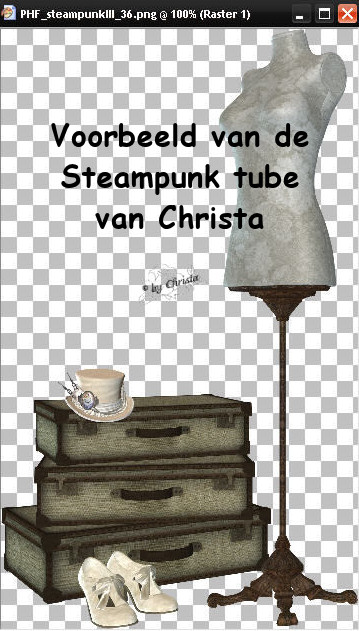
Mijn gebruikte element kan hier downloaden 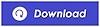
Pas de grootte van jou element aan naar 367 x 635 px. breedte, formaat van alle lagen wijzigen aangevinkt.
Aanpassen - Scherpte - Verscherpen.
Kleur het element in, indien nodig.
Bewerken - Kopiëren.
Ga terug naar je werkje.
Bewerken - Plakken als nieuwe laag.
Afbeelding - Spiegelen.
Plaats de tube aan de linkerkant van je werkje :

Effecten - 3D Effecten - Slagschaduw : de instellingen staan goed.
Lagen - Eigenschappen : zet de Mengmodus van deze laag op Hard Licht.
Dit hebben we nu :


STAP 5 :
Nu gebruikt Christa uit de scrapkit het volgende element "PHF_SteampunkIII_4(2)" :

Gebruik een eigen frame of je kan de mijne gebruiken : 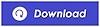
Het originele frame uit de kit wordt nu verkleint met 85%, formaat van alle lagen wijzigen aangevinkt.
Aanpassen - Scherpte - Verscherpen.
Bewerken - Kopiëren.
Ga terug naar je werkje.
Bewerken - Plakken als nieuwe laag en zet het mooi in het midden : de doodle mag een klein beetje buiten het frame vallen

Klik nu op de letter K van je toetsenbord om het raster te activeren.
Rek het frame wat uit naar boven en naar beneden :

Lagen - Eigenschappen : zet de Mengmodus van deze laag op Zacht Licht.
Lagen - Dupliceren.
Lagen - Eigenschappen : zet de Mengmodus van deze laag op Vermenigvuldigen en de Dekking op 60%.
Dit hebben we tot nu toe :

Effecten - 3D Effecten - Slagschaduw : de instellingen staan goed.
Pas deze slagschaduw op beide frame lagen toe !!!

STAP 6 :
Open in PSP jou eerste tube of neem de tube uit de les "DBK Latex Model 106".
Bewerken - Kopiëren.
Ga terug naar je werkje.
Bewerken - Plakken als nieuwe laag.
Afbeelding - Formaat wijzigen :75%, formaat van alle lagen wijzigen niet aangevinkt.
Aanpassen - Scherpte - Verscherpen.
Plaats de tube links op je werkje :
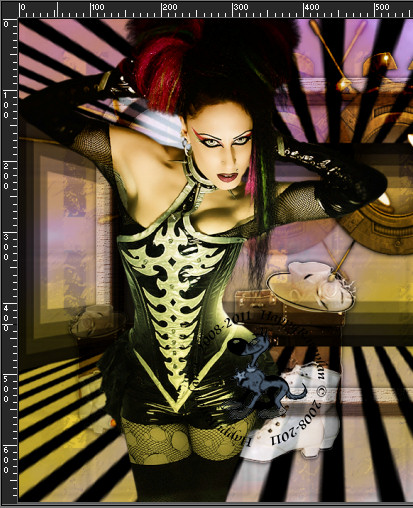
Effecten - 3D Effecten - Slagschaduw : de instellingen staan goed.
Open in PSP jou 2de tube of gebruik deze uit de les "lewi~176".
Bewerken - Kopiëren.
Ga terug naar je werkje.
Bewerken - Plakken als nieuwe laag.
Afbeelding - Formaat wijzigen : 80%, formaat van alle lagen wijzigen niet aangevinkt.
Aanpassen - Scherpte - Verscherpen.
Plaats de tube aan de rechterkant op je werkje :

Effecten - 3D Effecten - Slagschaduw : de instellingen staan goed.
Effecten - Insteekfilters - Nik Software - Color Efex 3.0 Complete :
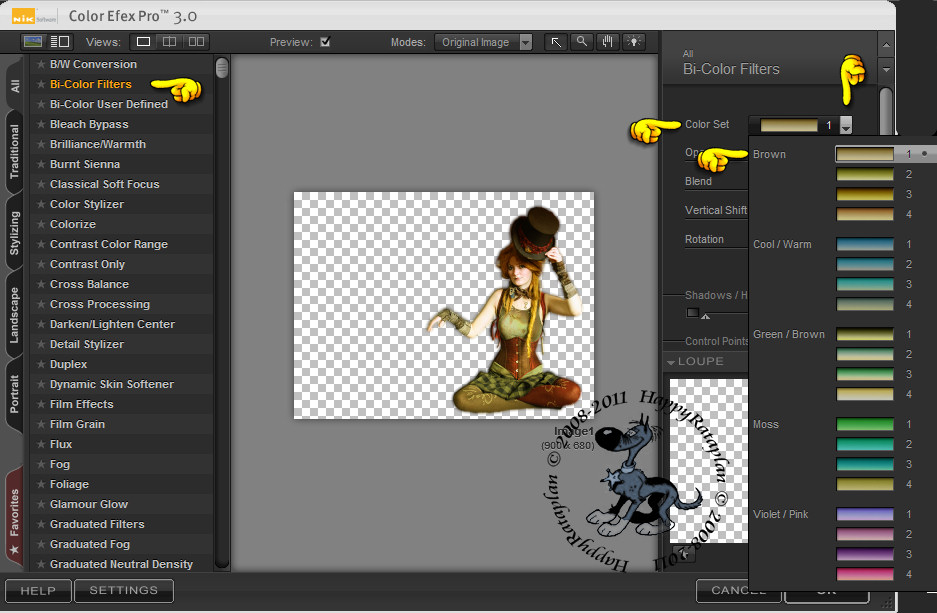
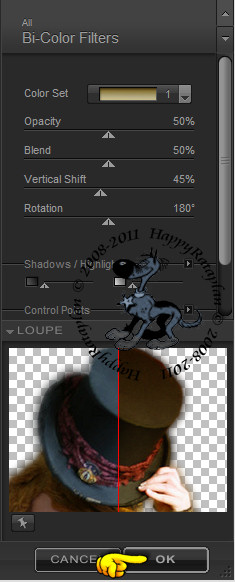
Lagen - Dupliceren.
Lagen - Eigenschappen : zet de Mengmodus van deze laag op Zacht Licht.
Christa gebruikt nu uit de scrapkit het volgende element "PHF_SteampunkIII_87" :

Gebruik hiervoor een eigen tube of gebruik de tube die ik gebruikt heb : 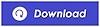
Deze tube is een tube van Sharlimar.
Hou de volgende afmetingen aan : 268 x 268 px.
Bewerken - Kopiëren.
Ga terug naar je werkje.
Bewerken - Plakken als nieuwe laag.
Lagen - Schikken - 2 x Omlaag.
Plaats de klok zo, dat de rechtse vrouwtube er met haar hand bovenaan hangt :

Effecten - 3D Effecten - Slagschaduw : de instellingen staan goed.
Lagen - Eigenschappen : zet de Mengmodus van deze laag op Hard Licht.
Zo ziet ons werkje er tot nu toe uit :

En zo ziet het Lagenpallet eruit :
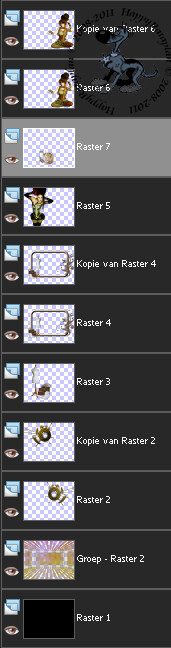

STAP 7 :
Lagen - Samenvoegen - Zichtbare lagen samenvoegen.
Lagen - Dupliceren.
Effecten - Insteekfilters - AAA Frames - Foto Frame :
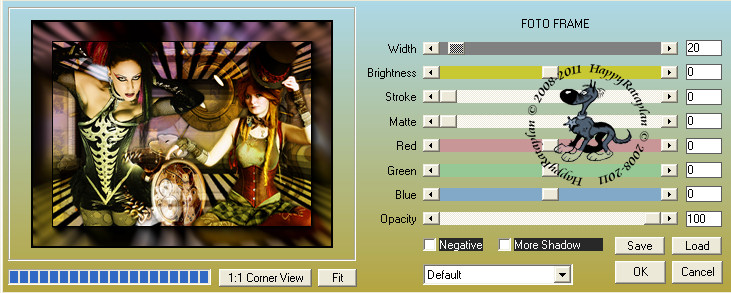
Afbeelding - Formaat wijzigen : 95%, formaat van alle lagen wijzigen niet aangevinkt.
Aanpassen - Scherpte - Verscherpen.
Effecten - 3D Effecten - Slagschaduw : de instellingen staan goed.
Lagen - Samenvoegen - Zichtbare lagen samenvoegen.
Afbeelding - Doekgrootte :
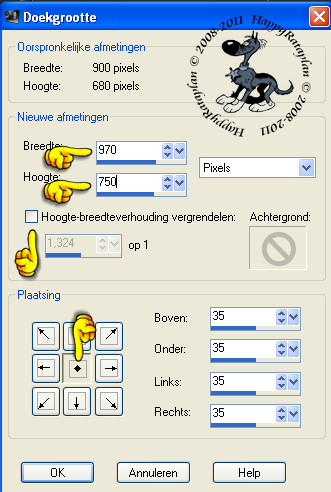
Lagen - Nieuwe rasterlaag.
Lagen - Schikken - Omlaag.
Selecties - Alles Selecteren.
Open en Kopieer nogmaals het Paper element die je gebruikt hebt in het begin van de les.
Ga terug naar je werkje.
Bewerken - Plakken in Selectie.
*****
Herhaal het filter "AAA Frames - Foto Frame" met dezelfde instellingen.
Selecties - Niets Selecteren.
Activeer de bovenste laag in het Lagenpallet.
Effecten - 3D Effecten - Slagschaduw : de instellingen staan goed.
*****
Open de tekst en kopieer en plak het als nieuwe laag op je werkje en zet het op z'n plaats.
Lagen - Nieuwe rasterlaag en voeg hierop je watermerkje.
Lagen - Samenvoegen - ALLE Lagen Samenvoegen.
Sla je werkje op als JPG-formaat en dan is deze mooie les van Christa klaar.
De site van Christa bestaat jammer genoeg niet meer.

© Claudia - Juli 2017.